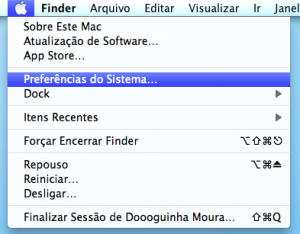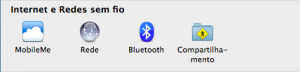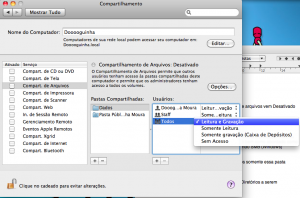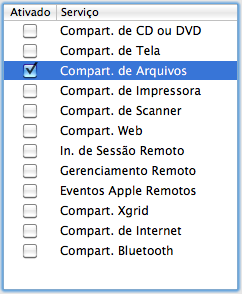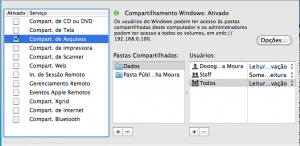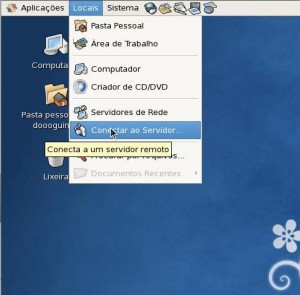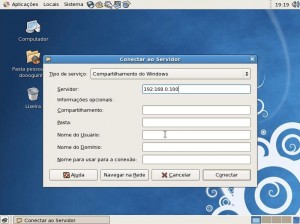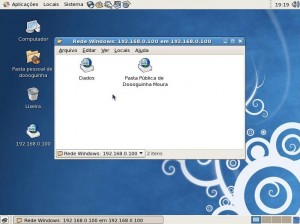Oi galera tudo na paz?
Depois de muito muito muito tempo sem escrever algo que valha a pena ler, volto eu depois de algum tempo bem tenso na faculdade. Mas vamos lá… hoje vou mostrar como fazer do seu mac um servidor de arquivos MUITO bom e, se não for tão eficiente quanto o nosso querido SAMBA sobre um Linux bate de frente com o mesmo… so que com a diferença de não precisar saber se quer um mízero comando no terminal….
Duvida?
Veja bem, fiz um teste esses dias com um HACKINTOSH, vejam bem… um HACKINTOSH rodou como servidor de arquivos e Sistema de Automação comercial para uma rede de mais de 50 computadores sem ao menos fazer com que o load dessa máquina chegasse a 2… galera um HACKINTOSH controlou uma empresa inteira com apenas alguns cliques e algumas palavras digitadas… não é brincadeira galera…. poderia estar escrevendo esse how to apenas colocando como compartilhar arquivos do seu Mac | Hackintosh com computadores Window$, Linux…. mas quero deixar claro que se houver necessidade de segurar as pontas como servidor de arquivos… esse cara consegui tranqüilamente cumprir o papel…. mas vamos lá, é bem simples rápido e eficiente, como tudo no mundo da maçã….
Vá até Preferências do Sistema, para tal vá no Menu no canto superior esquerdo
Chegando nesse maravilhoso Painel, na guia Internet e Redes sem fio, vá em Compartilhamento
Chegará nesse painel PERFEITO
Podem reparar que por padrão o compartilhamento de arquivos vem Desativado
Clicando em Opções no canto inferior Direito chegará a seguinte tela…
Não iremos abordar a fundo hoje todas as funções somente o protocolo SMB ou SAMBA para os mais íntimos e que nos atenderá muito bem como abordado acima…. Marque Compartilhar arquivos e pastas usando SMB (Windows) e não marque nenhum usuário (isso pode ser feito assim que você estiver mais familiarizado com esse ambiente e jápuder fazer teste sozinho)
Podem ver que na Guia Pastas Compartilhadas Temos somente essa pasta padrão compartilhada
Clicando com o + você será guiado a adicionar mais Diretórios a serem compartilhados… Em nosso caso vamos compartilhar um Diretório chamado Dados
Agora damos permissão as qualquer usuário para acessar, ler, gravar em nosso SAMBA… é tipo um 777 para usuário Nobody do SAMBA rodando sobre Linux….
Agora basta, na lista a esquerda, marca o item Compart. de Arquivos para ativar de vez o compartilhamento
Pode ver agora que Compartilhamento Windows está como ativado
Agora vou lhes mostrar como usufruir do nosso compartilhamente no Winodws. No Window$ vá em Iniciar, Executar:
Chegará a isso:
Seu Windows XP, Windows Vista ou WIndows 7 enxerga esse diretório como sendo uma pasta de Compartilhamento feita por um outro computador Window$…. Se você chegou até aqui tento resultados parecidos com os das imagens do how to, quer dizer que fez tudo corretamente e já tem Servidor de Arquivos funcionando perfeitamente em seu Mac | Hackitnosh.
Agora de um Linux qualquer, em nosso caso um Cent OS, faça da seguinte forma, Vá em Locais, Conectar ao Servidor
Em Tipo de serviço, por padrão estará como FTP Público
Clique e escolha Compartilhamento do Window$
Nessa próxima tela, como não colocamos senha, usuário nem nada que impedisse acesso de qualquer usuário à pasta Dados, então coloque somente o Endereço IP do seu Mac | Hackintosh, em nosso caso 192.168.0.100
Chegará a tela
Pronto galera, está ai…. tudo funciona com um SAMBA legítimo…
Espero ter ajudado ao iniciantes no mundo da maça e a Sysadmins que as vezes pegam esses rabos de foguete pra mexer… isso ai só é a ponta do IceBerg… dá pra muita coisa com esse esquema de permissões…. Testem, mexam, e principalmete compartilhem com quem necessita ajuda…. se um dia você encontrou o que procurava aqui no app, um dia com certeza alguém precisará de usa ajuda…. não retenha conhecimento…. Obrigado por visitar nosso Blog…
Abraço a todos!!!!